premiere2020 如何给视频加弹幕效果
1、打开premiere2020,新建一个项目,给项目起名字就叫 弹幕


2、在导入素材的地方 右键,选择“新建项目”-“序列”-设置序列尺寸,然后确定


3、单击“文件”菜单项,选择“新建”—“旧版标题”,起名为“弹幕”,然后确定


4、点击 T 按钮添加弹幕内容,点击 三角按钮 移动弹幕,在右侧可以修改弹幕的字体、大小、粗细、颜色等基本属性。




5、(这一步是设置弹幕效果的关键)点击图片中的那个按钮,在出现的对话框中,选择“向左游动” 勾选“开始于屏幕外” “结束于屏幕外”,确定后,就可以再编辑栏下方看见 滑动条 这样可以向后移动弹幕 ,完成后关闭。


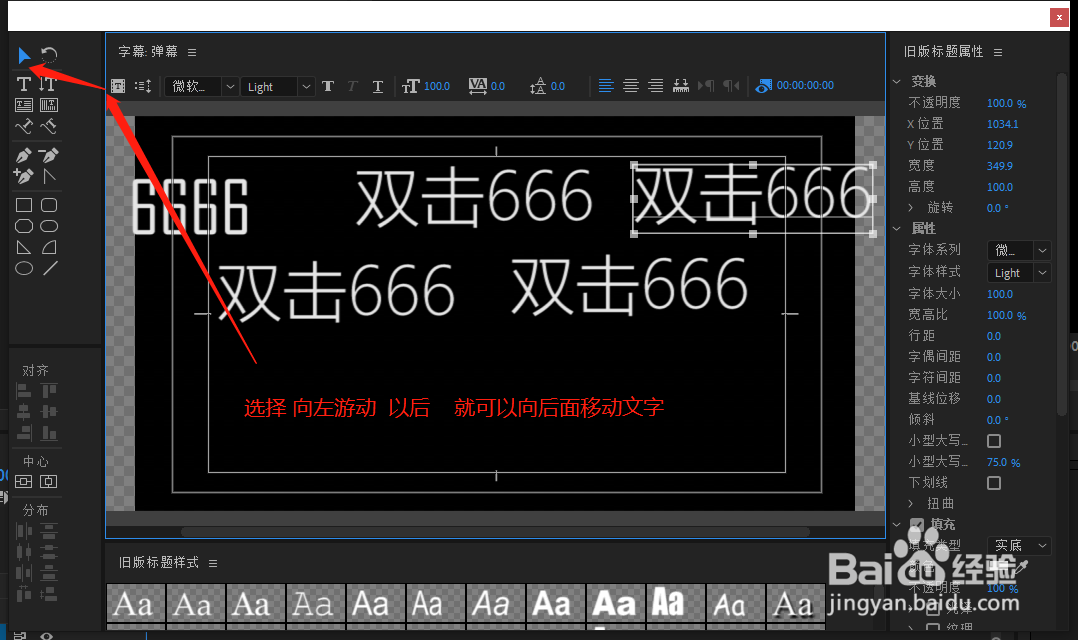


6、在素材框里的弹幕,拖动到编辑去,点击播放按钮即可预览弹幕效果

7、整理操作流程如下

声明:本网站引用、摘录或转载内容仅供网站访问者交流或参考,不代表本站立场,如存在版权或非法内容,请联系站长删除,联系邮箱:site.kefu@qq.com。
阅读量:131
阅读量:36
阅读量:138
阅读量:121
阅读量:185